Искључите заштитни зид у оперативном систему Виндовс КСП
Често, у различитим упутствима, корисници могу да се суоче са чињеницом да ће од њих бити обавезни да онемогуће стандардни заштитни зид. Међутим, како то учинити није увијек обојено. Зато ћемо вам сада рећи како се то може урадити без штете самом оперативном систему.
Садржај
Опције за онемогућавање заштитног зида у оперативном систему Виндовс КСП
Виндовс КСП заштитни зид можете да онемогућите на два начина: прво, онемогућите га системским подешавањима, а друго, обавезно је зауставити одговарајућу услугу. Да размотримо оба начина детаљније.
1. метод: Онемогући заштитни зид
Овај метод је најлакши и најсигурнији. Потребна подешавања су у прозору "Виндовс заштитни зид" . Да бисмо стигли, радимо следеће:
- Отворите "Цонтрол Панел" кликом на њега за дугме "Старт" и изаберите одговарајућу команду у менију.
- Из листе категорија кликните на "Сецурити Центер" .
- Сада, скроловањем радног подручја прозора (или једноставно проширењем до целог екрана), пронађемо поставку "Виндовс Фиревалл" .
- Коначно, пребаците прекидач у положај "Искључено (не препоручено)" .

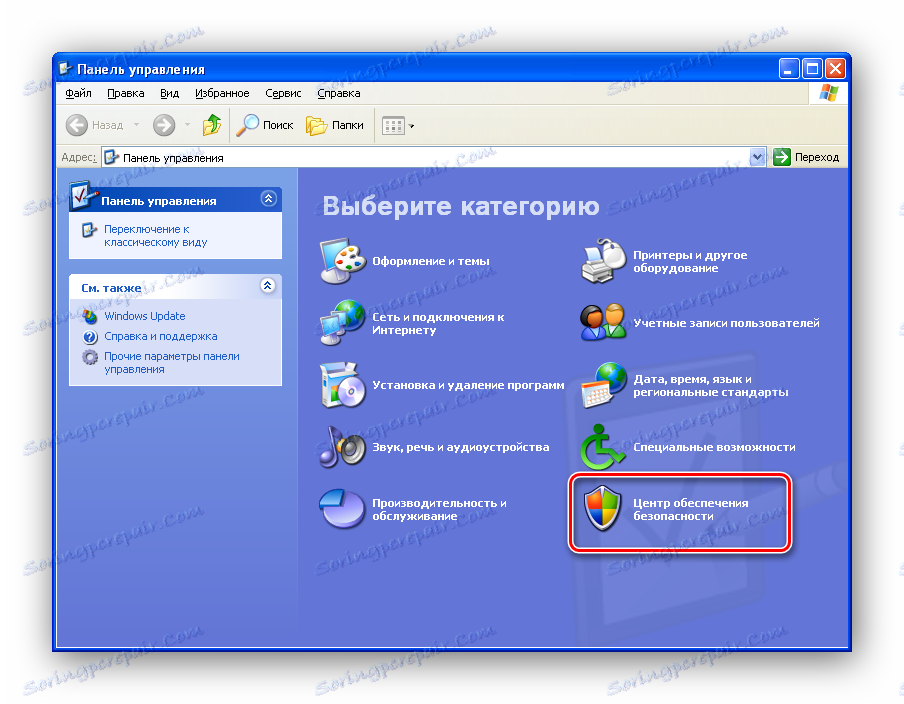
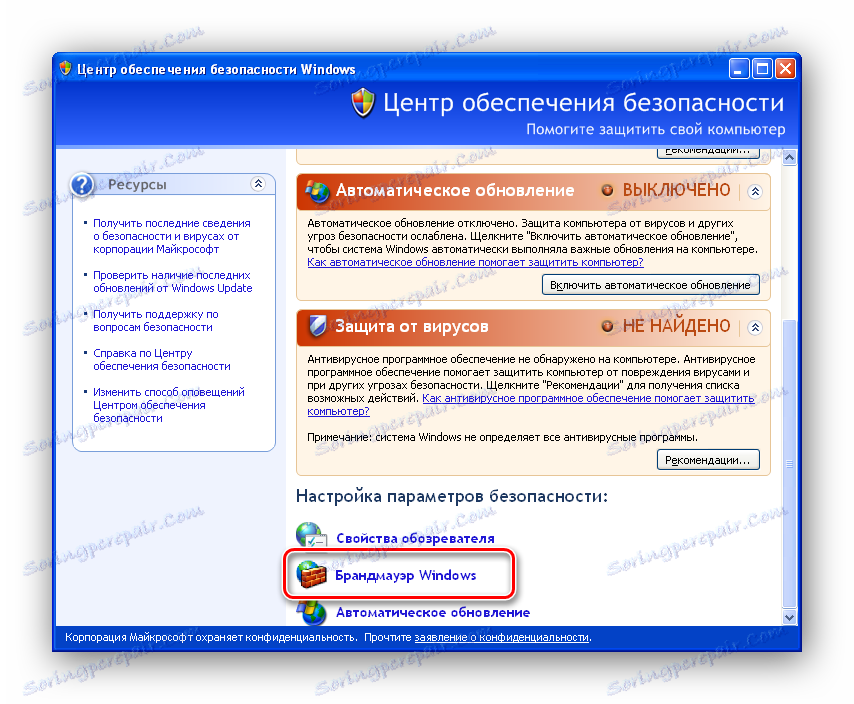
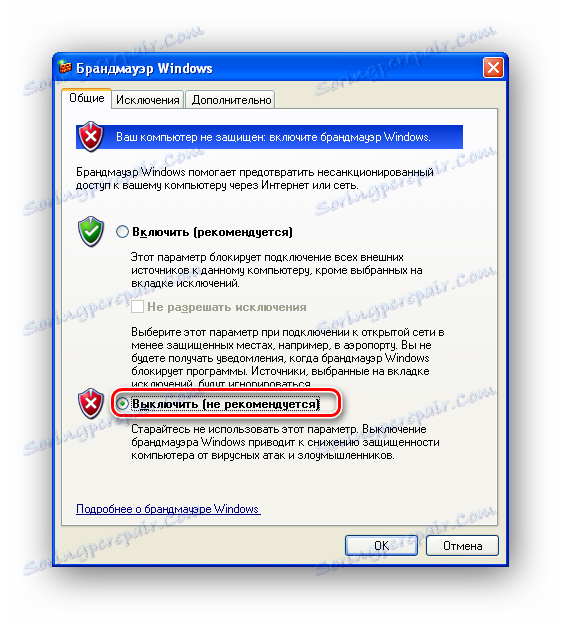
Ако користите класичан приказ алатне траке, можете одмах да одете до прозора заштитног зида тако што ћете двапут кликнути на одговарајући апплет помоћу левог тастера миша.
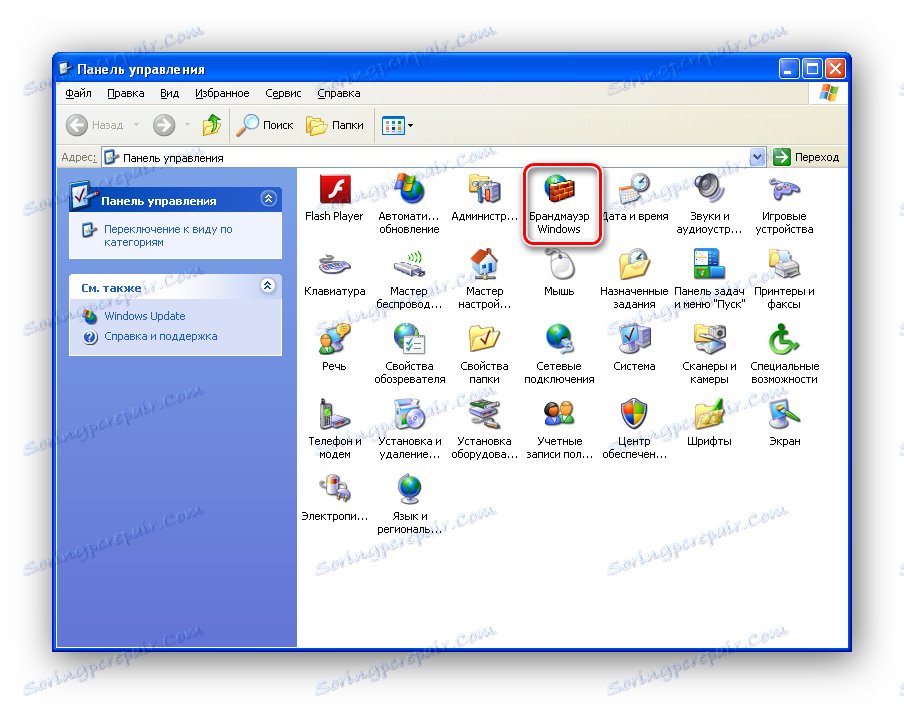
На тај начин онемогућите заштитни зид, морате запамтити да је и сам сервис још увек активан. Ако вам је потребно зауставити услугу, онда користите други метод.
Метод 2: Принудно искључивање услуге
Друга опција за искључивање заштитног зида је заустављање услуге. Ова акција захтева администраторска права. Заправо, да бисте довршили услугу, пре свега треба да идете на листу услуга оперативног система за који вам је потребан:
- Отворите "Цонтрол Панел" и идите у категорију "Перформансе и одржавање" .
- Кликните на икону "Администрација" .
- Отворите листу услуга кликом на одговарајући аплет за ово.
- На листи смо пронашли услугу под називом "Виндовс Фиревалл / Интернет Схаринг (ИЦС)" и двапут кликните да отворите њена подешавања.
- Притисните дугме "Стоп" и изаберите "Дисаблед" на листи "Лаунцх типе" .
- Сада остаје притиснути тастер "ОК" .
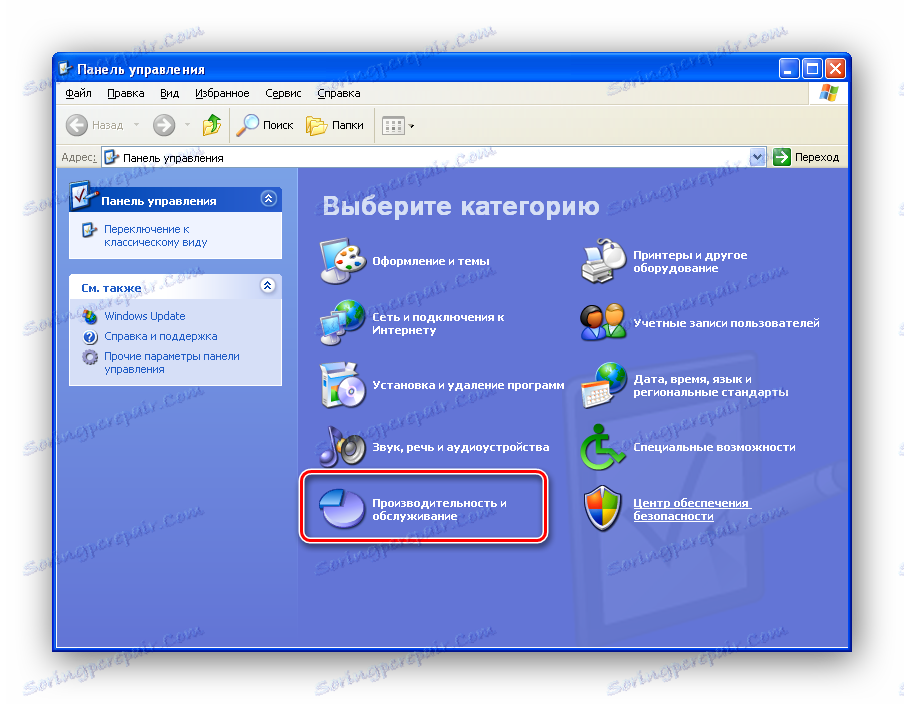
Како отворити "Контролну таблу", разматрана је у претходном начину.
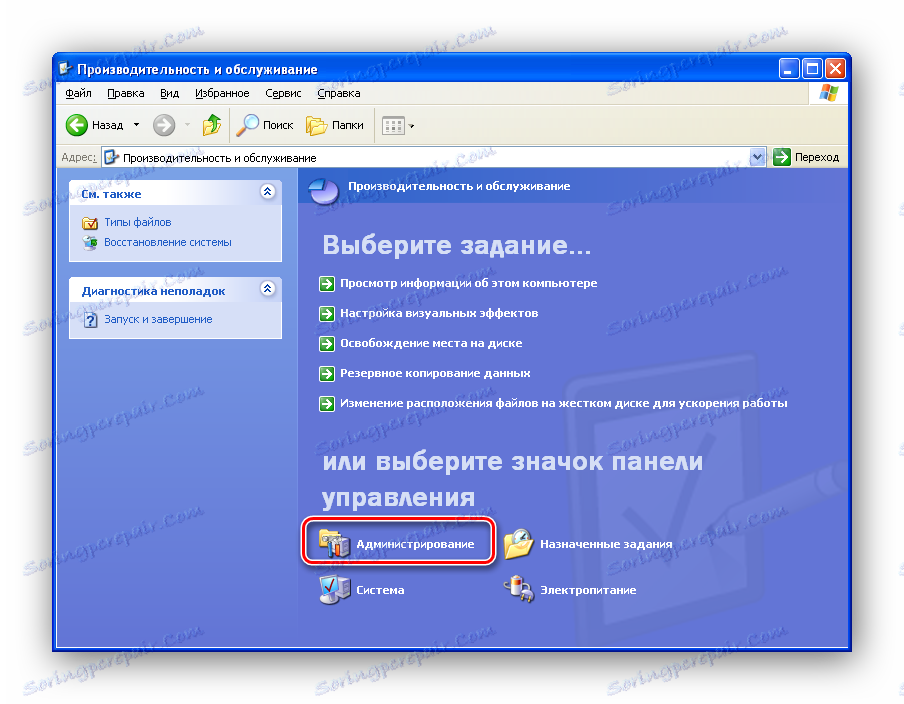
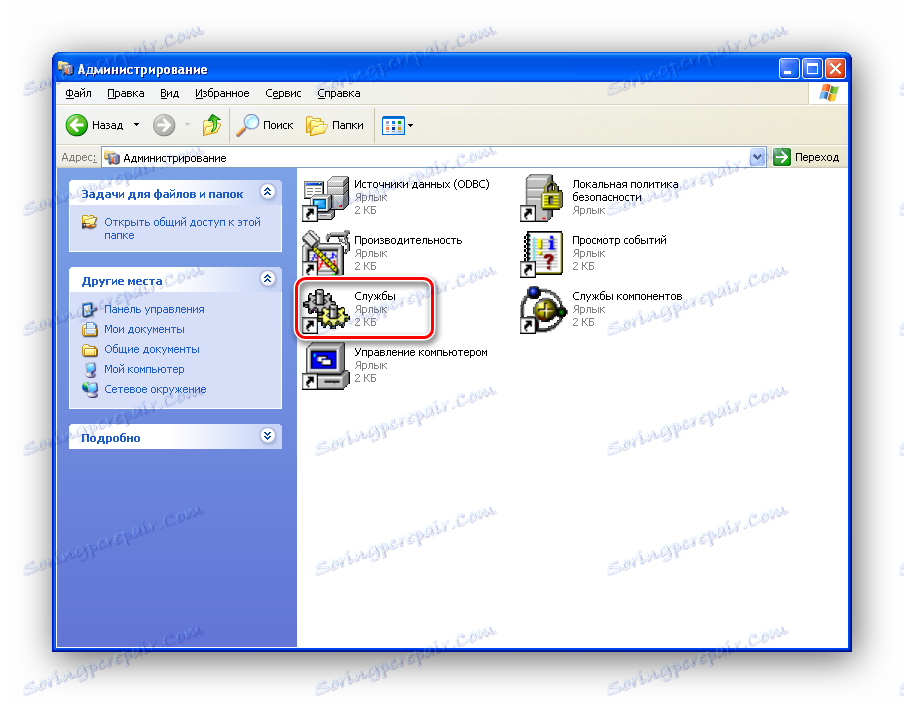
Ако користите класичан приказ траке са алаткама, одмах је доступно "Администрација" . Да бисте то урадили, двапут кликните на одговарајућу икону помоћу левог тастера миша, а затим извршите акцију из корака 3.
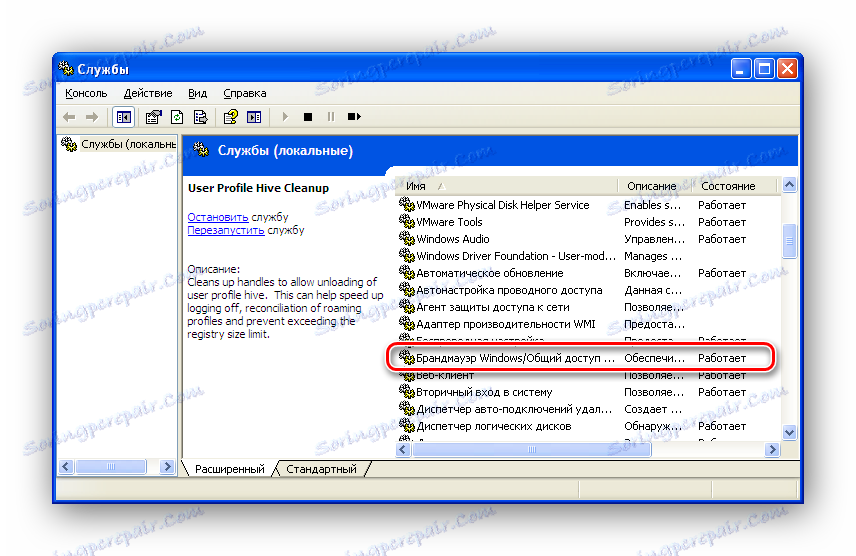
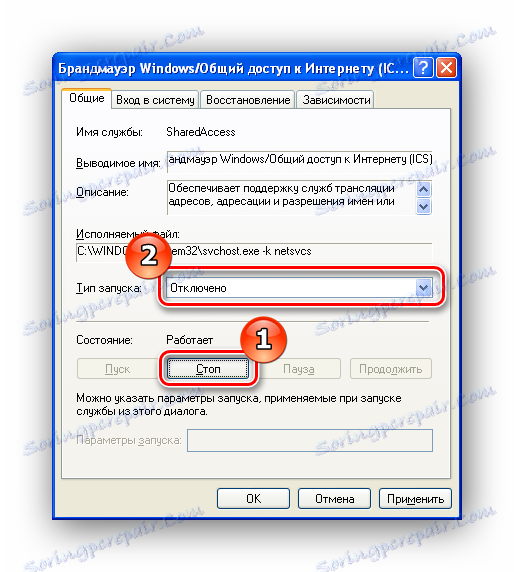
То је то, заштитни зид се зауставља, што значи да је сам фиревалл искључен.
Закључак
Стога, захваљујући могућностима оперативног система Виндовс КСП, корисници имају избор како да онемогуће заштитни зид. А сада, ако сте у било ком инструкцији суочени са чињеницом да је потребно да је онемогућите, можете користити један од наведених метода.